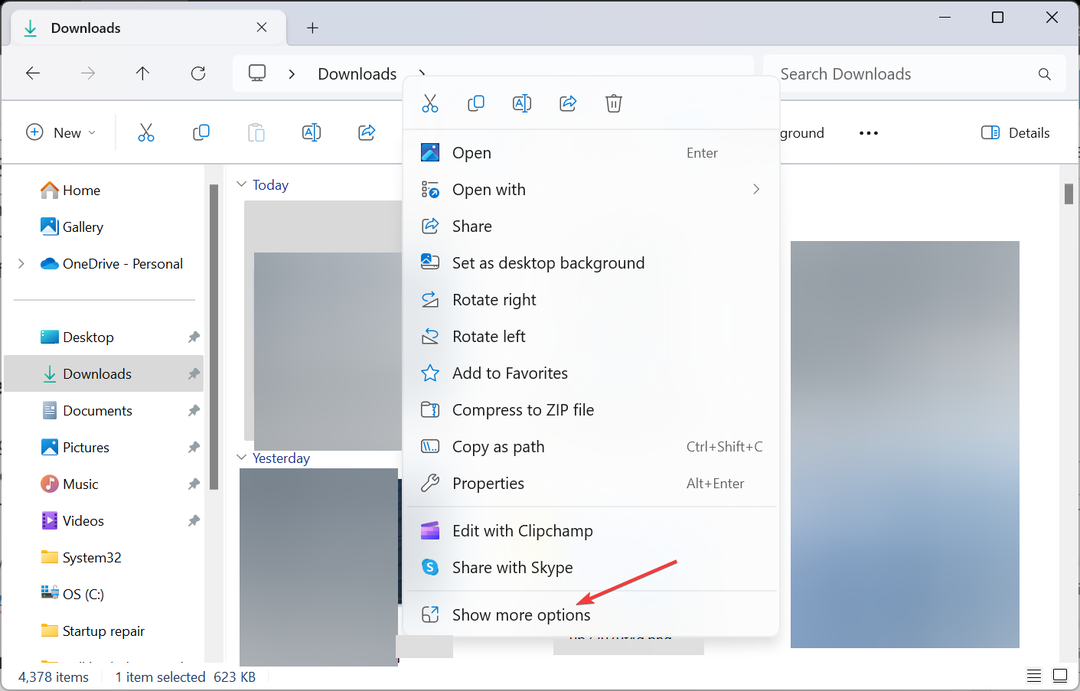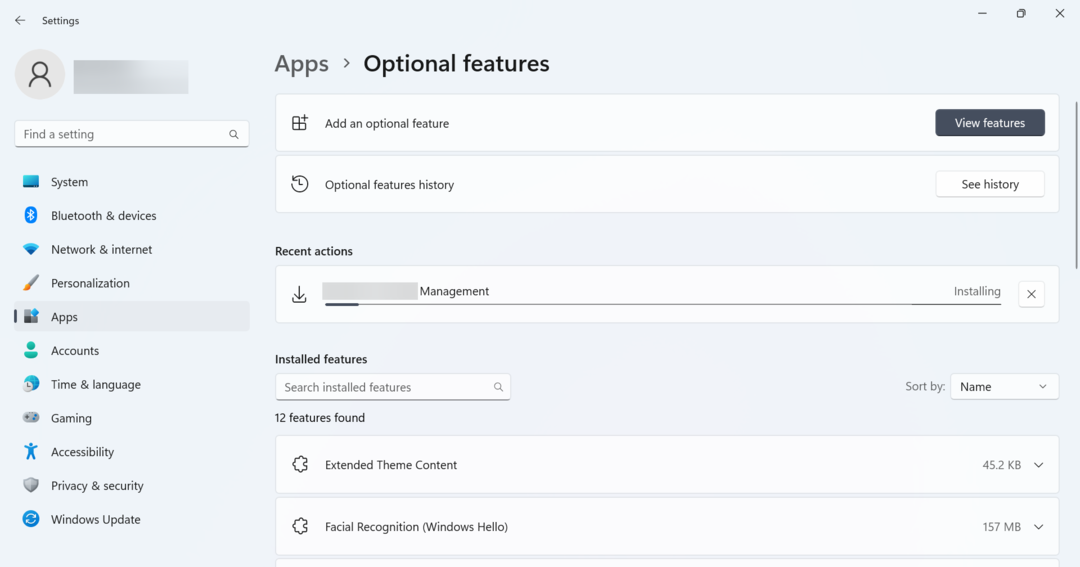Vyčistite tlačový front a aktualizujte ovládač tlačiarne
- Bez ohľadu na značku vašej tlačiarne budete čeliť viacerým problémom, ako je napríklad plná atramentová kazeta, ktorá netlačí.
- Stáva sa to vtedy, keď je komunikácia medzi vašou tlačiarňou a počítačom chybná alebo ak je ovládač zastaraný.
- Môžete to vyriešiť vyčistením tlačovej hlavy kazety alebo uistením sa, že sú hladiny atramentu plné.
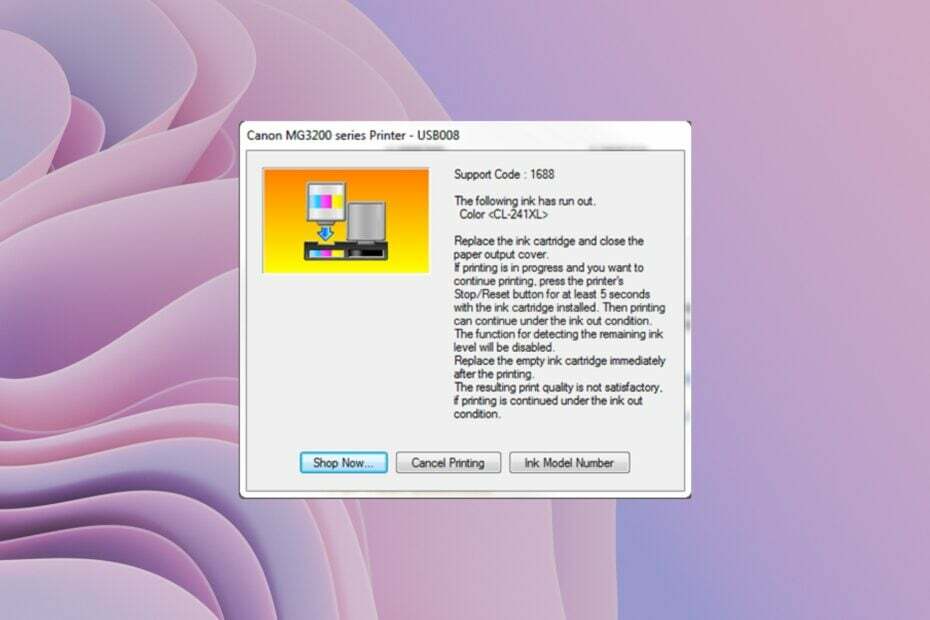
Je atramentová kazeta vašej tlačiarne plná, ale netlačí? Ak áno, nie ste sami, ako niekoľko ďalších používateľov skrížili cestu s týmto problémom.
Jedinou úlohou tlačiarne je tlačiť, a ak sa tak nestane, môže to byť frustrujúce. A toto nie je jediny problem stretnete s tlačiarňou.
Neboj sa. V tejto príručke uvádzame niektoré riešenia a metódy, ktoré vám môžu pomôcť vyriešiť problém s plnou atramentovou kazetou, ale nie s tlačou. Naše riešenia sa líšia od základných až po pokročilé metódy riešenia problémov. Takže sa pohodlne usaďte a pozrime sa na riešenia.
Prečo moja tlačiareň netlačí, aj keď je atramentová kazeta plná?
Zostavili sme zoznam dôvodov, prečo vaša tlačiareň netlačí ani po naplnení atramentovej kazety.
- Zanesené tlačové hlavy: Ak ste nedávno doplnili alebo vymenili kazety, tlačové hlavy budú utesnené páskou, aby sa zabránilo toku farieb pri manipulácii.
- Chybná dátová komunikácia: Je pravdepodobné, že to súvisí medzi vašou tlačiarňou a počítačom je chybný a spôsobuje problém.
- Problémy s diskom: Ak nejaké súbory ovládačov sú zastarané alebo je chybná inštalácia ovládača, narazíte na viacero problémov.
- Existuje dlhý tlačový front: Je pravdepodobné, že už existujú a veľa výtlačkov v rade, kvôli ktorému tlačiareň vyhodí chybu.
- Hladiny atramentu súnízka: Uistite sa, že hladiny atramentu nie sú nízke.
Čo môžem urobiť pre získanie výtlačkov z mojej tlačiarne?
- Prečo moja tlačiareň netlačí, aj keď je atramentová kazeta plná?
- Čo môžem urobiť pre získanie výtlačkov z mojej tlačiarne?
- 1. Aktualizujte ovládač tlačiarne
- 2. Skontrolujte, či nie je upchatá tlačová hlava
- 3. Automaticky vyčistite tlačovú hlavu
- 4. Vyčistite tlačový front
- 4.1. Použite príkazový riadok
- 4.2. Použite dialóg Spustiť
1. Aktualizujte ovládač tlačiarne
- Otvor Štart menu stlačením tlačidla Vyhrať kľúč.
- OTVORENÉ Správca zariadení.
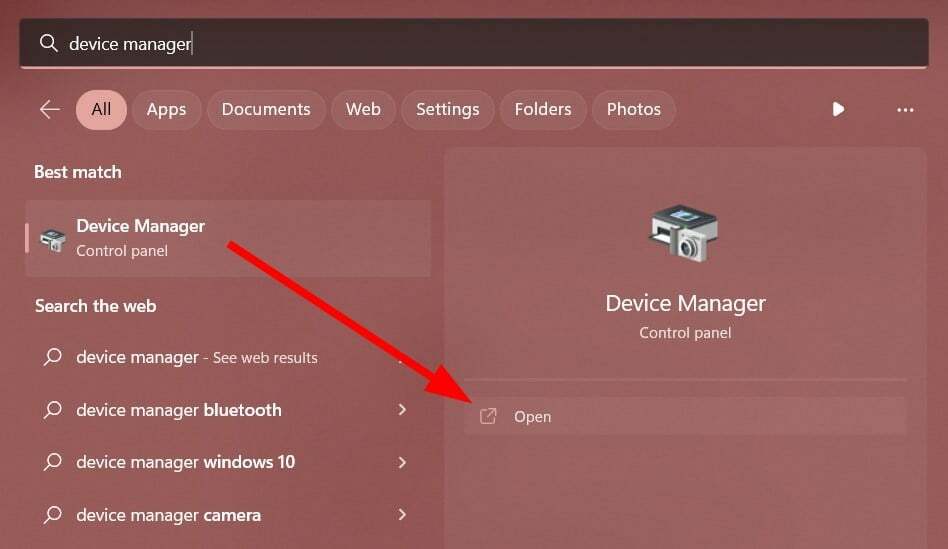
- Rozbaliť Tlačiarne.
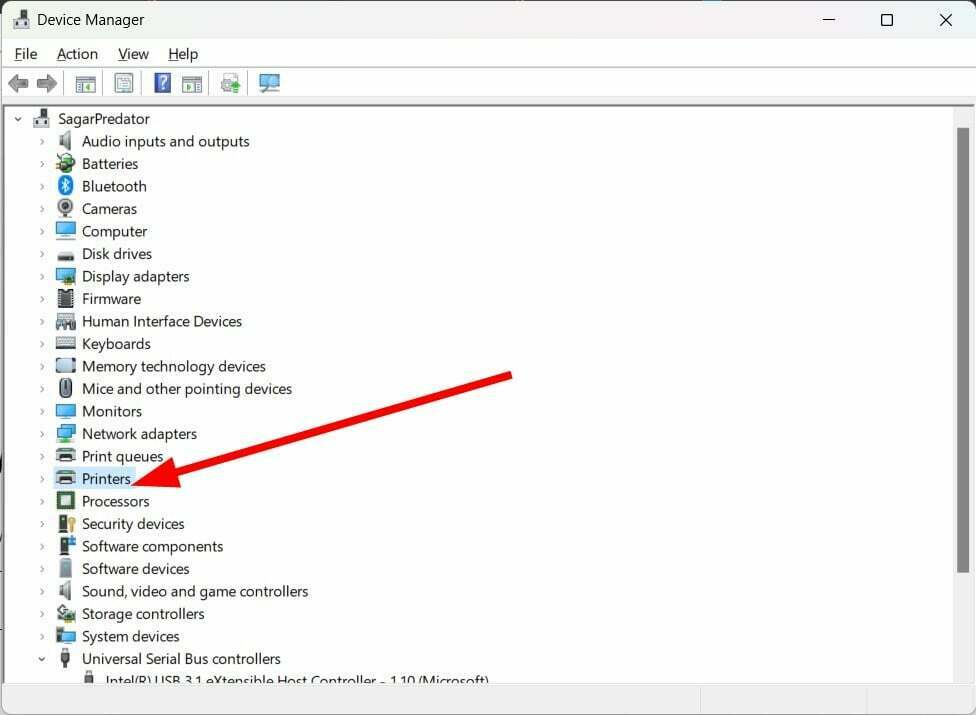
- Kliknite pravým tlačidlom myši na tlačiareň a vyberte Aktualizujte ovládač.
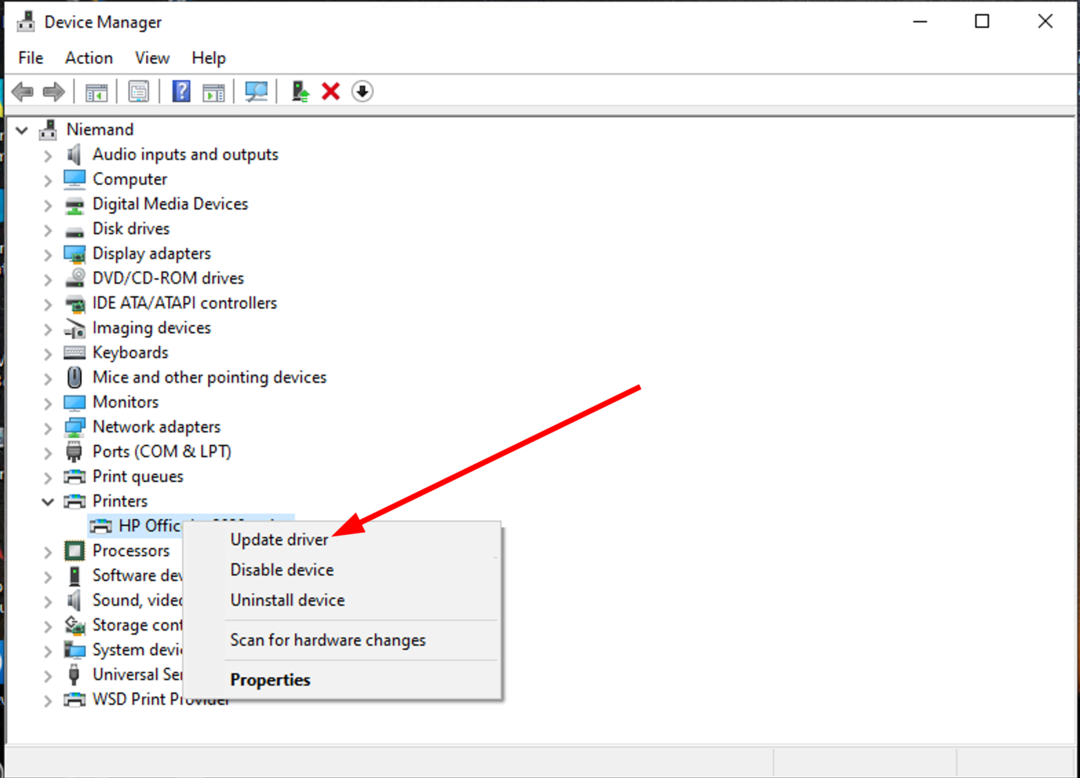
- Vyberte Automaticky vyhľadať ovládače.
- Nechajte systém nainštalujte najnovší ovládač.
Toto je obvyklý spôsob aktualizácie ovládača v počítači so systémom Windows. Na urýchlenie procesu si však môžete vziať na pomoc špeciálny nástroj tzv Outbyte Driver Updater.
S aplikáciou Outbyte Driver Updater môžete aktualizovať všetky ovládače naraz. Pomáha vám tiež vykonávať plánované kontroly, vytvárať zálohu ovládačov, fungovať ako efektívny správca sťahovania a ďalšie.
2. Skontrolujte, či nie je upchatá tlačová hlava

Ako už bolo spomenuté, keď doplníte kazetu alebo zakúpite novú, tlačová hlava sa upchá. Tlačová hlava je miesto, odkiaľ atrament vyteká a farbí vašu tlač.
Mali by ste vybrať kazetu a skontrolovať tlačovú hlavu; ak uvidíte plombu alebo pásku, odstráňte ju. Môžete tiež urobiť krok ďalej a pretrieť tlačovú hlavu handričkou, aby ste zabezpečili bezproblémový tok farieb.
- Ako nahlásiť podvody Amazon Phishing
- Ako bezpečne obmedziť napájanie GPU v MSI Afterburner
- Oprava: Klávesové skratky v Exceli nefungujú
3. Automaticky vyčistite tlačovú hlavu
- Zapnúť vašu tlačiareň.
- Vložte papier v tlačiarni.
- Otvor softvér tlačiarne.
- Štart Hĺbkové čistenie tlačovej hlavy.
- Prejdite na Údržba tab.
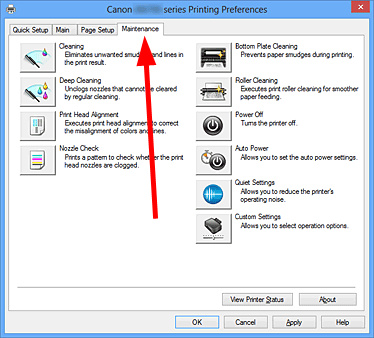
- Kliknite Hĺbkové čistenie.
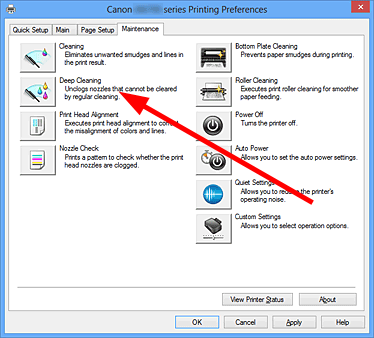
- Vyber atramentová skupina do hĺbky vyčistiť.
- Kliknite Vykonať.
- Tým sa automaticky vyčistí tlačová hlava.
Možnosť automatického hlbokého čistenia sa dodáva s mnohými softvérmi tlačiarne. Vyššie uvedené kroky sú zobrazené pre tlačiarne Canon. Môžete tiež skontrolovať, či vaša značka tlačiarne túto možnosť poskytuje alebo nie.
4. Vyčistite tlačový front
4.1. Použite príkazový riadok
- Otvor Štart menu stlačením tlačidla Vyhrať kľúč.
- OTVORENÉ Príkazový riadok ako správca.

- Zadajte nižšie uvedený príkaz a stlačte Zadajte.
net stop spooler - Vykonajte nižšie uvedený príkaz.
del %systemroot%\System32\spool\printers* /Q - Zadajte nižšie uvedený príkaz a stlačte Zadajte.
net start spooler
- Reštartujte počítač a skontrolujte, či sa tým vyriešil problém s atramentovou kazetou, ale tlačiareň netlačí alebo nie.
4.2. Použite dialóg Spustiť
- Stlačte tlačidlo Vyhrať + R kľúče na otvorenie Bežať dialóg.
- Typ services.msc a stlačte OK.
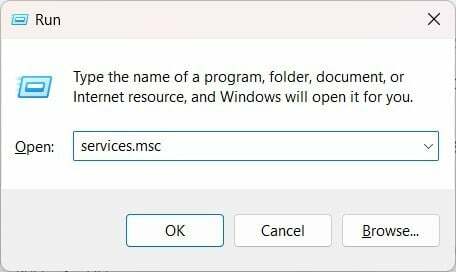
- Nájdite Zaraďovač tlače zo zoznamu.
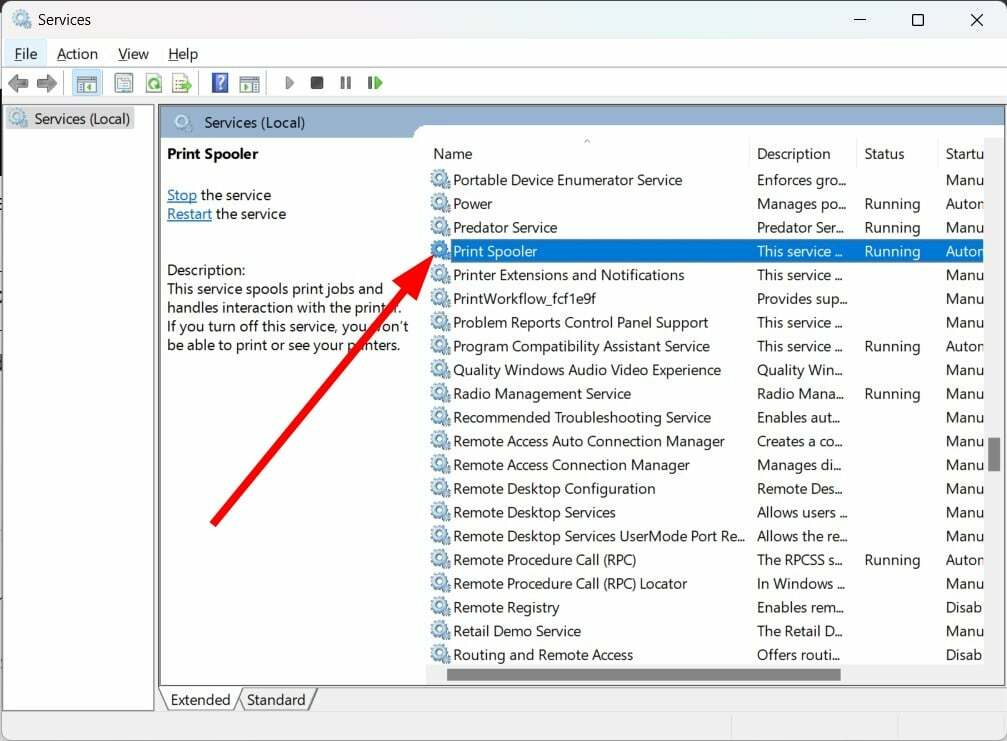
- Vyberte Stop.
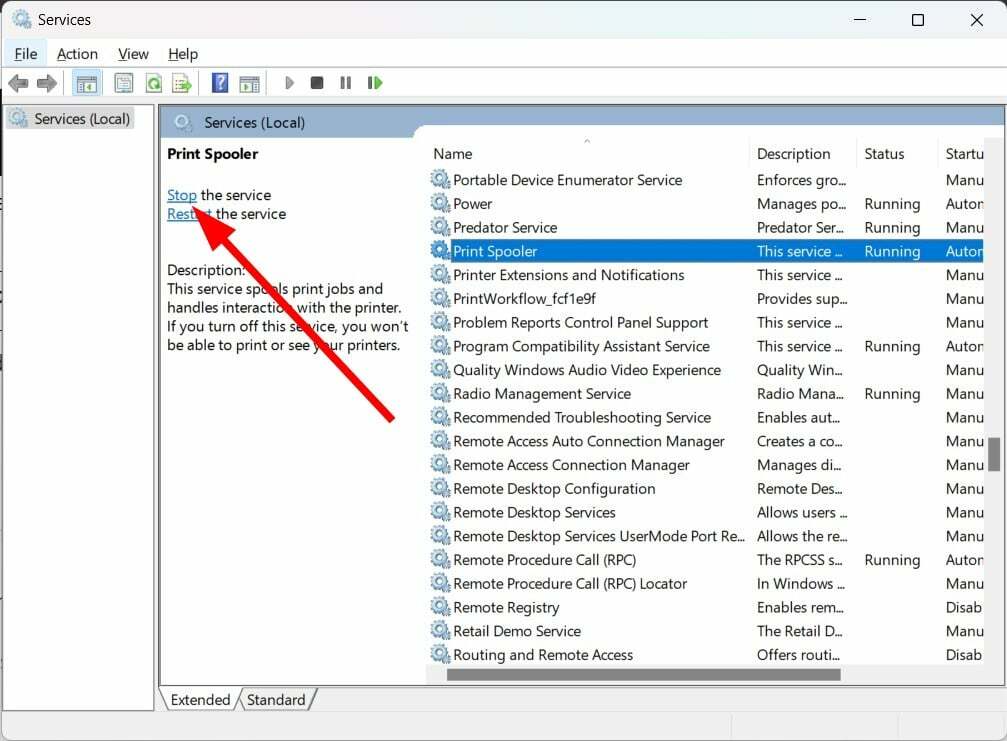
- Otvor Bežať opäť dialóg.
- Typ %systemroot%\System32\spool\printers\ a stlačte Zadajte.
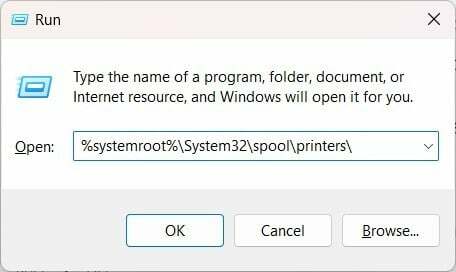
- Vyberte všetky súbory a vymazať všetky súbory.
- Vráťte sa do Služby okno a začať a Zaraďovač tlače služby.
To je od nás v tejto príručke. Ak nič nefunguje, je lepšie odniesť tlačiareň do servisného strediska a skontrolovať, či nejde o hardvérový problém.
Z nejakého dôvodu, ak dokumenty zmiznú z tlačového frontu vášho počítača, môžete použiť opravy uvedené v našej príručke.
Používatelia tlačiarní Canon majú hlásili problémy so zaseknutím papiera. Na vyriešenie problému si môžete pozrieť riešenia v našej príručke.
Tiež, ak máte problémy s tlačiareň Epson netlačí, môžete si pozrieť riešenia v príručke, aby ste problém rýchlo vyriešili.
Máme tiež tip, ktorý vysvetľuje, ako môžete jednoducho tlačte obojstranne v systéme Windows 11 len v troch jednoduchých krokoch.
Neváhajte a dajte nám vedieť v komentároch nižšie, ktoré z vyššie uvedených riešení vyriešilo problém s plnou atramentovou kazetou, ale tlačiareň netlačí.